idm下载器是可以帮助大家进行网页视频下载的工具,可以让大家快速且免费的下载自己喜欢的视频到电脑中,而其中我们可以根据自己的需求进行设置多线程下载,在idm下载器中,如果你只设置了一个线程进行下载内容,那么有些时候会导致下载的内容会很缓慢,或者是出现其他问题的情况,那么我们可以设置多线程下载,可以让我们想要下载的多个内容可以快速的下载下来,十分的方便,下方是关于如何使用idm下载器设置多线程下载的具体操作方法,如果你需要的情况下可以看看方法教程,希望对大家有所帮助。

1.首先,我们需要将安装好的idm下载器双击打开,之后即可进入到操作页面中,将页面顶部的【下载】按钮进行单击。

2.这时即可打开一个菜单选项,将其中的【选项】进行左键点击进入。

3.进入到配置设置窗口中之后,将选项卡切换到【连接】选项卡的位置进行点击。

4.这时候,就会看到有一个设置最大连接数的选项,一般idm下载器推荐的连接数是【8】,但是你也可以根据自己的需求来选择其他的连接数。

5.将下拉列表点击之后,就可以根据需求进行选择,完成选择之后就可以点击确定按钮保存当前的设置就好了。

以上就是关于如何使用idm下载器设置多线程下载的具体操作方法,我们可以通过idm进行下载自己喜欢的网页视频,那么我们可以通过设置一下最大线程数帮助自己更好的进行操作该软件进行下载内容,感兴趣的话可以操作试试。
 小三怎么上位与转正(办法手段)盘点十大
小三怎么上位与转正(办法手段)盘点十大
【小三转正方法】- 【小三快速上位手段】-【小三成功上位和上......
阅读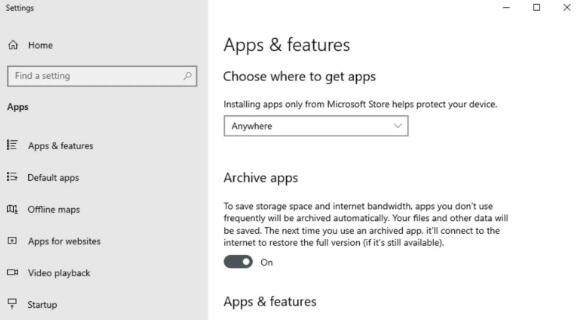 Windows10不久将允许您通过存档应用程序来
Windows10不久将允许您通过存档应用程序来
苹果iOS允许你卸载应用程序以释放应用程序使用的存储空间,但......
阅读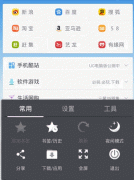 安卓手机越用越慢?
安卓手机越用越慢?
重度手机发烧友的忠告,选手机一定不要忽略内存,内存对手机的......
阅读 WPS Excel更改用户名的方法
WPS Excel更改用户名的方法
在日常生活中,使用最多的办公软件为office以及WPS这两款软件,......
阅读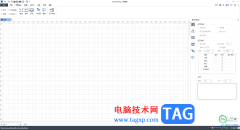 OrgCharting设置网格水平细分数值的方法
OrgCharting设置网格水平细分数值的方法
OrgCharting是一款制作组织结构图十分实用的软件,该软件有着强......
阅读 钉钉怎么开群签到?钉钉开
钉钉怎么开群签到?钉钉开 支付宝刷刷脸美颜功能关
支付宝刷刷脸美颜功能关 幸福走的太突然 比特币价
幸福走的太突然 比特币价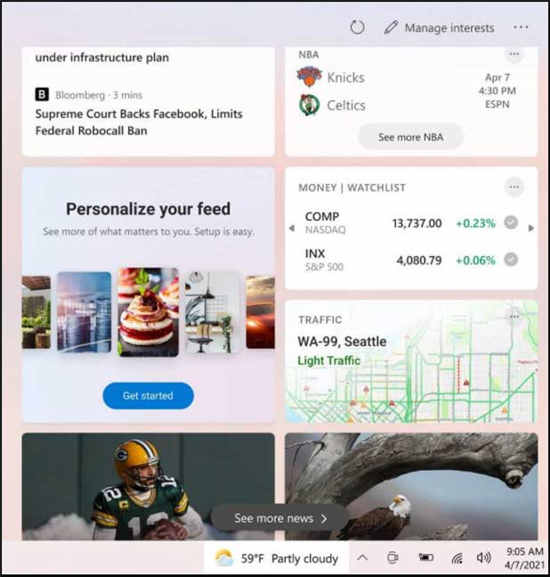 Windows10 21H1正式版:2021 年
Windows10 21H1正式版:2021 年 Windows10版本1809的KB5003171更
Windows10版本1809的KB5003171更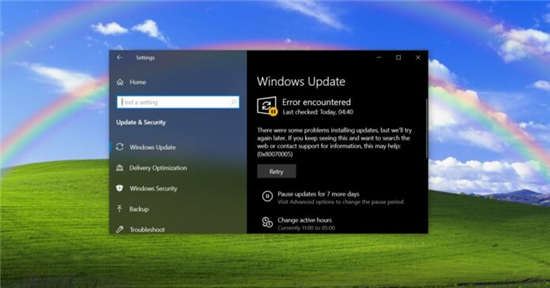 Windows 10 KB5003637 更新可能
Windows 10 KB5003637 更新可能 淘宝618理想生活列车怎么
淘宝618理想生活列车怎么 了解密码破解原理,确保
了解密码破解原理,确保 摩尔庄园手游怎么抓娃娃
摩尔庄园手游怎么抓娃娃 魔神英雄传手游一笔画怎
魔神英雄传手游一笔画怎 宝可梦传说阿尔宙斯资源
宝可梦传说阿尔宙斯资源 R9285显卡详细评测介绍
R9285显卡详细评测介绍 铭鑫1660显卡驱动哪个版本
铭鑫1660显卡驱动哪个版本 什么是集成显卡
什么是集成显卡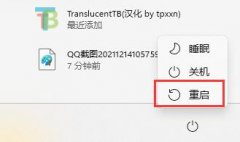 声卡驱动被卸载了恢复教
声卡驱动被卸载了恢复教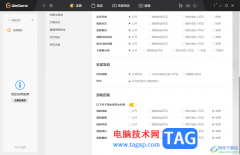 WeGame设置隐藏自己的历史
WeGame设置隐藏自己的历史 2060显卡配什么CPU好-2060显
2060显卡配什么CPU好-2060显 WPS Excel数据透视表中筛选
WPS Excel数据透视表中筛选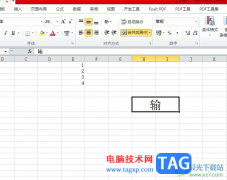 excel表格实现文字倒立的教
excel表格实现文字倒立的教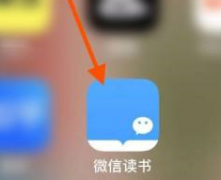 微信读书如何查看交易记
微信读书如何查看交易记 微信制作情人节海报教程
微信制作情人节海报教程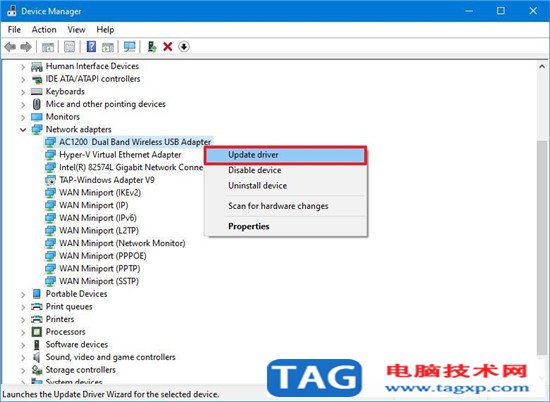 Win10专业版修复Wi-Fi更新网
Win10专业版修复Wi-Fi更新网 路由器中查看自己上网I
路由器中查看自己上网I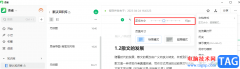
语雀中的功能十分的丰富,支持我们在文档中插入表格、图片、附件等内容,还可以直接添加有序列表、无需列表或是任务列表等多种格式的列表,使用起来十分的方便。在使用语雀的过程中,...
次阅读

作为最热门的移动设备,苹果手机给用户带来了不错的使用体验,在这款手机中除了有着精致的外观以外,还有着不错的运行速度和灵敏的反应速度,因此苹果手机有着许多的优势吸引着用户前...
次阅读
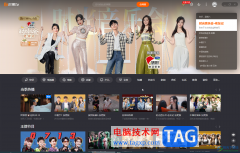
芒果TV是一款非常好用的软件,很多小伙伴都在使用。如果我们需要在电脑版芒果TV中扫码登录,小伙伴们知道具体该如何进行操作吗,其实操作方法是非常简单的,我们只需要在芒果TV右上方点...
次阅读
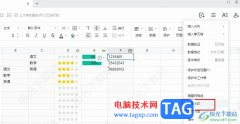
很多小伙伴之所以喜欢使用腾讯文档来创建或是编辑表格、文字文档,就是因为腾讯文档中的功能十分的丰富,并且操作简单。在腾讯文档中,我们可以对在线文档进行各种设置,例如给表格添...
次阅读

idm下载器提供下载各平台网页视频的功能,也提供将一些软件中的文件进行下载的功能,此外,idm下载器还有一个非常重要的功能,就是视频站点抓取,该功能主要是通过自动嗅深功能来实现的...
次阅读
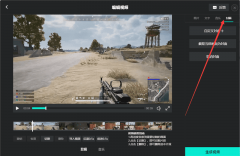
近日有一些小伙伴咨询小编关于AQ录制软件如何制作视频封面呢?下面就为大家带来了AQ录制制作视频封面方法,有需要的小伙伴可以来了解了解哦。...
次阅读

xmind是一款全功能的思维导图和头脑风暴软件,它可以帮助用户创建、组织和展示复杂的思想和信息,让用户能够快速创建各种类型的思维导图,例如可以用来制作出流程图、组织结构图、概要...
次阅读
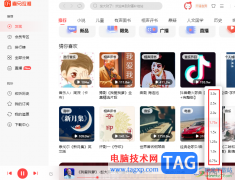
很多小伙伴都喜欢使用喜马拉雅听书软件,因为在喜马拉雅软件中有海量的书籍、广播剧等内容可供我们选择。在使用喜马拉雅听书软件收听自己喜欢的内容时,有的小伙伴习惯倍速听书,但又...
次阅读
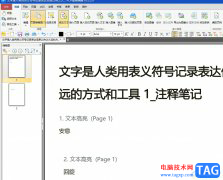
pdf猫编辑器是一款功能强大的pdf处理软件,它包含了许多实用且丰富的功能,方便用户对pdf文件进行处理,例如用户可以对pdf文件进行拆分、旋转和裁剪等操作,为用户提供了不错的使用体验,...
次阅读
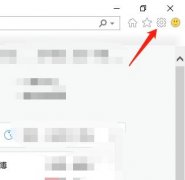
LE浏览器怎么重置呢?想必有很多朋友还不太清楚,那么还不太清楚的朋友就赶快跟着小编一起来看看LE浏览器重置方法吧,具体内容如下哦。...
次阅读
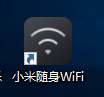
有的朋友在安装小米wifi驱动时,安装失败怎么回事呢,该怎么办呢?小编今天就和大家一起分享关于小米wifi驱动安装失败的解决方法,有需要的朋友可以来看看哦,希望通过本篇教程的学习,可...
次阅读

potplayer是一款专业性极强的视频播放器,在该播放器中,大家可以进行链接播放视频、直接导入本地视频进行播放,还可以进行设置皮肤等功能,但是在操作的过程中难免会遇到一些相关的问题...
次阅读

xmind是一款全功能的思维导图和头脑风暴软件,它可以帮助用户创建、组织和展示复杂的思想和信息,并且还可以在制作的过程中激发出灵感,能够有效提升用户的工作效率,因此xmind软件吸引...
次阅读
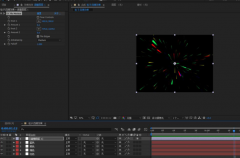
最近有很多朋友表示很好奇Ae是怎么制作旋转彩色星云的?那么在这里笔者就将Ae制作旋转彩色星云教程分享给大家哦,感兴趣的朋友赶快来看看吧。...
次阅读
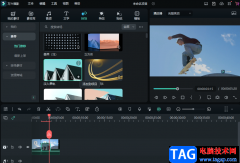
很多小伙伴在剪辑视频的时候经常会需要给视频添加一些转场动画,或是特效,让我们的视频看起来更加丰富一些。在万兴喵影软件中,给视频添加转场是一件很简单的事,我们可以给多个视频...
次阅读